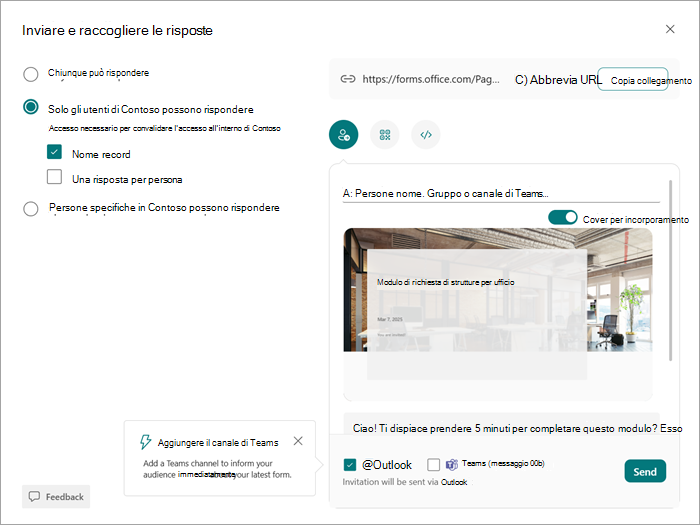Modificare le impostazioni del modulo o del test per cambiare chi può rispondere e in che modo.
Ecco alcuni metodi di funzionamento:
-
Consentire a utenti esterni all'istituto di istruzione, ad esempio genitori e tutori, di rispondere.
-
Raccogliere le risposte a un modulo in forma anonima; ad esempio per raccogliere feedback da un team o per un sondaggio di classe.
-
Tenere traccia di chi ha inviato le specifiche risposte al modulo o al test.
Cambiare chi può compilare un modulo o un test
-
Aprire il modulo o il test da gestire.
-
Selezionare Raccogli risposte. Si apre la finestra di dialogo Invia e raccogli risposte .
-
È possibile scegliere una delle opzioni seguenti per i destinatari:
-
Chiunque può rispondere : chiunque all'esterno dell'organizzazione può ricevere il collegamento e l'accesso al modulo o al test.
-
Solo gli utenti dell'organizzazione possono rispondere : tutti i membri dell'organizzazione possono rispondere, ma gli altri non possono, anche se gli viene assegnato il collegamento.
-
Persone specifiche dell'organizzazione possono rispondere : solo i membri prese selezionati dell'organizzazione possono accedere e rispondere.
Dopo aver selezionato chi può rispondere al modulo o al test, immettere i nomi nella casella A delle persone a cui si vuole concedere l'accesso al modulo o al test.
-
Per altre impostazioni:
-
Aprire il test o il modulo che si vuole gestire.
-
Seleziona Impostazioni.
-
Se è stato limitato l'opzione Chi può rispondere a questo modulo a persone dell'organizzazione, è possibile selezionare le caselle seguenti su Registra nome e vedere chi ha inviato ogni risposta oppure limitare le risposte a Una risposta per persona.
-
-
In Opzioni per le risposte:
-
È possibile scegliere di accettare le risposte.
-
Immettere una data di inizio e una data di fine (facoltativo) per designare un intervallo di tempo in cui gli utenti possono inviare le risposte. Se non si selezionano queste risposte, le persone potranno inviare le risposte per qualsiasi durata.
-
Riordinare le domande per presentare le domande in ordine casuale; Bloccare le domande per avere domande specifiche nello stesso ordine ogni volta( ad esempio, la prima, la seconda e la terza domanda sono sempre uguali).
-
Mostrare l'indicatore di stato per mostrare agli utenti quanto sono lontani nel test/modulo e quanto resta da completare. Disponibile solo per sondaggi, moduli o test a più pagine.
-
È anche possibile aggiungere un messaggio univoco con personalizza messaggio di ringraziamento.
-
-
In Conferme di risposta:
-
Consentire la ricezione delle risposte dopo l'invio e inviare a ogni partecipante una ricevuta delle risposte completate del modulo o del test.
-
Ricevere una notifica tramite posta elettronica di ogni risposta per ricevere una notifica ogni volta che qualcuno completa il modulo o il test.
-
Nota: L'opzione Condividi con persone nella mia organizzazione è disabilitata per i consumatori.
Identificare chi ha risposto al modulo o al test
Seguire la procedura precedente e lasciare selezionata la casella di controllo Nome record per registrare il nome e la posta elettronica di ogni partecipante al modulo o al test. I partecipanti devono appartenere all'istituto di istruzione per poterne registrare i nomi.
Non registrare i nomi quando si raccolgono le risposte
Se si stanno raccogliendo feedback o sondaggi in un gruppo di studenti o insegnanti, deselezionare la casella di controllo Nome record.
Suggerimento: Selezionare Una risposta per persona se non si vuole che i destinatari inviino un modulo o un test più di una volta.